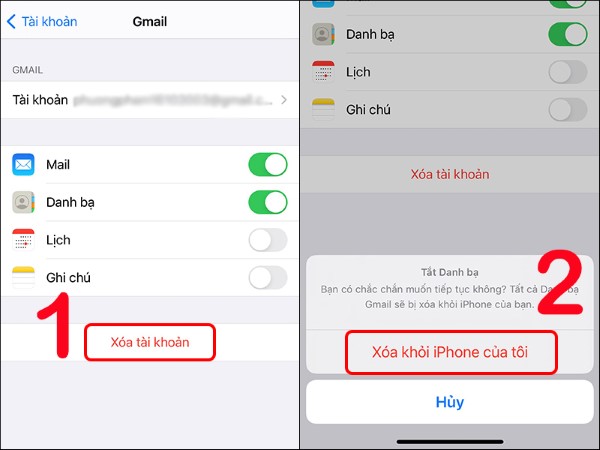Cách đăng xuất tài khoản Google trên điện thoại là một thao tác quan trọng trong việc bảo vệ thông tin cá nhân và kiểm soát quyền truy cập tài khoản của bạn. Bài viết này sẽ cung cấp hướng dẫn chi tiết về cách thực hiện việc này một cách an toàn và hiệu quả, bao gồm các phương pháp khác nhau tùy thuộc vào loại điện thoại bạn sử dụng (Android hoặc iOS) và tình huống cụ thể.
Tại sao nên biết cách đăng xuất tài khoản Google trên điện thoại?
Việc đăng xuất tài khoản Google trên điện thoại không chỉ là một thao tác kỹ thuật đơn thuần mà còn là một phần thiết yếu của việc bảo vệ quyền riêng tư và an toàn số của bạn. Có nhiều lý do khiến bạn cần thực hiện việc này, và hiểu rõ những lý do đó sẽ giúp bạn đưa ra quyết định sáng suốt về việc quản lý tài khoản Google của mình.
- Khi bạn mất điện thoại: Nếu điện thoại của bạn bị mất hoặc bị đánh cắp, việc đăng xuất tài khoản Google từ xa sẽ ngăn chặn người khác truy cập vào email, danh bạ, ảnh và các thông tin cá nhân khác của bạn.
- Khi bạn bán hoặc cho mượn điện thoại: Trước khi bán, cho tặng hoặc cho ai đó mượn điện thoại của bạn, bạn nên đăng xuất tất cả tài khoản Google để đảm bảo rằng người khác không thể truy cập vào thông tin cá nhân của bạn.
- Khi bạn muốn thêm tài khoản phụ: Đôi khi bạn cần thêm một tài khoản Google khác vào điện thoại của mình, chẳng hạn như tài khoản công việc. Việc đăng xuất tài khoản hiện tại sẽ giúp bạn tránh nhầm lẫn và bảo vệ thông tin riêng tư của từng tài khoản.
- Bảo vệ dữ liệu cá nhân: Tài khoản Google của bạn chứa rất nhiều thông tin cá nhân nhạy cảm, bao gồm email (Gmail), tệp tin (Google Drive), lịch sử (Google Calendar), ảnh (Google Photos) và nhiều hơn nữa. Nếu không đăng xuất tài khoản Google trên điện thoại khi không sử dụng, bạn có thể vô tình để lộ những thông tin này cho người khác.
- Tác động đến quyền riêng tư & an toàn số: Việc đăng xuất tài khoản Google trên điện thoại giúp bạn kiểm soát quyền riêng tư và tăng cường an toàn số. Điều này đặc biệt quan trọng trong bối cảnh các mối đe dọa trực tuyến ngày càng gia tăng.
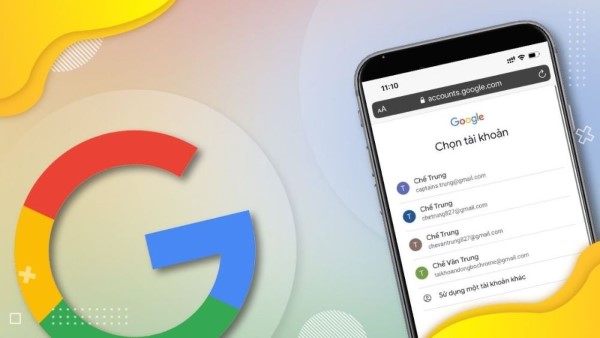
Tại sao nên biết cách đăng xuất tài khoản Google trên điện thoại?
Hướng dẫn đăng xuất tài khoản Google trực tiếp trên điện thoại
Có nhiều cách khác nhau để đăng xuất tài khoản Google trên điện thoại, tùy thuộc vào hệ điều hành bạn sử dụng. Dưới đây là hướng dẫn chi tiết cho cả Android và iOS.
Đăng xuất tài khoản Google trên điện thoại Android
Đây là cách phổ biến và tiêu chuẩn để đăng xuất tài khoản Google trên điện thoại Android.
Đăng xuất qua Cài đặt điện thoại
Dưới đây là các bước thực hiện:
- Truy cập vào ứng dụng Cài đặt (Settings) trên điện thoại Android của bạn.
- Tìm và chọn mục “Tài khoản & sao lưu” (Accounts and backup) hoặc “Người dùng & tài khoản” (Users & accounts). Tên mục có thể khác nhau tùy thuộc vào phiên bản Android bạn đang sử dụng.
- Trong danh sách các tài khoản, hãy xác định tài khoản Google mà bạn muốn đăng xuất.
- Nhấn vào tài khoản Google đó.
- Chọn tùy chọn “Xóa tài khoản” (Remove account).
- Một cảnh báo sẽ xuất hiện để nhắc nhở bạn rằng hành động này sẽ xóa tài khoản khỏi thiết bị, nhưng không xóa dữ liệu gốc của tài khoản đó. Hãy đọc kỹ cảnh báo và xác nhận nếu bạn muốn tiếp tục.
Những điều cần lưu ý khi đăng xuất trên Android
- Sau khi đăng xuất tài khoản Google trên điện thoại Android, bạn sẽ mất quyền truy cập vào dữ liệu cục bộ được liên kết với tài khoản đó trên thiết bị của mình. Điều này bao gồm email, danh bạ, lịch và các dữ liệu khác được đồng bộ hóa với tài khoản Google.
- Điều quan trọng là phải phân biệt giữa việc xóa tài khoản khỏi thiết bị và việc xóa hoàn toàn tài khoản Google. Việc xóa tài khoản khỏi thiết bị chỉ đơn giản là đăng xuất tài khoản Google trên điện thoại. Còn việc xóa hoàn toàn tài khoản Google sẽ xóa vĩnh viễn tất cả dữ liệu liên quan đến tài khoản đó.
- Việc đăng xuất tài khoản Google trên điện thoại sẽ ảnh hưởng đến các ứng dụng Google trên thiết bị, chẳng hạn như Google Photos và Google Calendar. Các ứng dụng này sẽ không hoạt động cho đến khi bạn đăng nhập lại bằng tài khoản Google của mình.
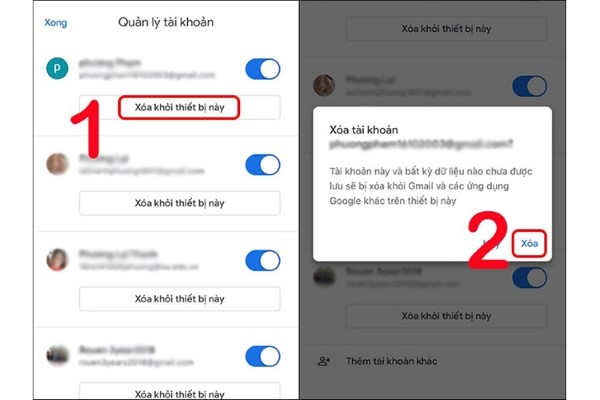
Đăng xuất tài khoản Google trên điện thoại Android
Đăng xuất tài khoản Google trên iPhone (iOS)
Việc đăng xuất tài khoản Google trên iPhone có thể được thực hiện thông qua Cài đặt hệ thống hoặc thông qua các ứng dụng Google riêng lẻ.
Đăng xuất qua Cài đặt hệ thống
Để đăng xuất tài khoản Gmail hoặc Google từ Cài đặt iPhone, bạn có thể thực hiện các bước sau:
- Truy cập ứng dụng Cài đặt (Settings) trên iPhone của bạn.
- Cuộn xuống và chọn mục Mail.
- Chọn Tài khoản (Accounts).
- Chọn tài khoản Gmail bạn muốn đăng xuất.
- Chọn “Xóa tài khoản” (Delete Account).
Thao tác này chỉ ảnh hưởng đến ứng dụng Mail mặc định của iOS. Bạn vẫn có thể đang đăng nhập vào các ứng dụng Google khác.
Lưu ý đối với người dùng iPhone
- Ngay cả khi bạn đã đăng xuất tài khoản Google trên iPhone thông qua Cài đặt, bạn vẫn có thể đang đăng nhập vào các ứng dụng Google gốc như Google Maps, YouTube và Google Photos.
- Để loại bỏ hoàn toàn tài khoản Google khỏi iPhone, bạn cần đăng xuất thủ công khỏi từng ứng dụng.
- Bạn nên kiểm tra toàn bộ các ứng dụng Google bạn đã cài đặt trên iPhone để đảm bảo rằng bạn đã đăng xuất tài khoản Google khỏi tất cả chúng.
-
Đăng xuất tài khoản Google trên iPhone (iOS)
Các phương pháp đăng xuất thay thế bằng ứng dụng & trình duyệt
Ngoài các phương pháp trên, bạn cũng có thể đăng xuất tài khoản Google trên điện thoại thông qua ứng dụng Gmail hoặc trình duyệt web.
Đăng xuất tài khoản Google bằng ứng dụng Gmail
Ứng dụng Gmail cung cấp một cách nhanh chóng và tiện lợi để quản lý và đăng xuất tài khoản Google trên điện thoại.
Trên Android
- Mở ứng dụng Gmail trên điện thoại Android của bạn.
- Nhấn vào biểu tượng avatar (ảnh đại diện) của bạn ở góc trên cùng bên phải màn hình.
- Chọn “Quản lý tài khoản trên thiết bị này” (Manage accounts on this device).
- Tìm tài khoản Google mà bạn muốn đăng xuất.
- Chọn tùy chọn “Xóa tài khoản” (Remove account).
Trên iPhone
Ứng dụng Gmail trên iOS cũng tích hợp chức năng quản lý tài khoản, cho phép bạn xóa tài khoản Google khỏi iPhone.
- Mở ứng dụng Gmail trên iPhone của bạn.
- Nhấn vào biểu tượng menu (ba dấu gạch ngang) ở góc trên cùng bên trái màn hình.
- Cuộn xuống và chọn “Cài đặt” (Settings).
- Chọn tài khoản Google mà bạn muốn đăng xuất.
- Chọn “Quản lý tài khoản của bạn” (Manage your Google Account).
- Chọn “Xóa khỏi thiết bị này” (Remove from this device).
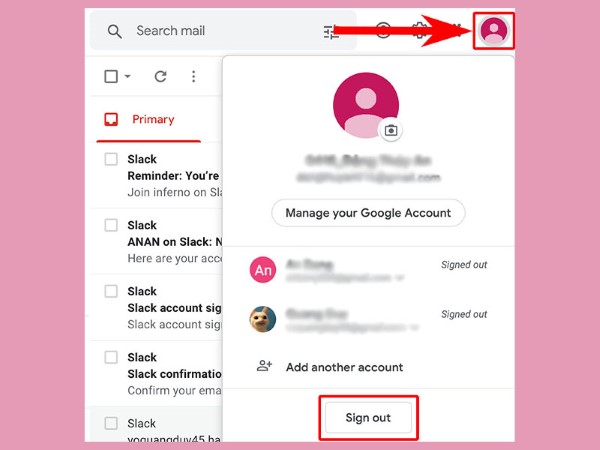
Đăng xuất tài khoản Google bằng ứng dụng Gmail
Đăng xuất thông qua trình duyệt web trên điện thoại
Phương pháp này phù hợp khi bạn cần đăng nhập Google tạm thời trên một thiết bị lạ.
- Mở trình duyệt web trên điện thoại của bạn (ví dụ: Chrome, Safari).
- Truy cập vào trang web google.com.
- Nhấn vào biểu tượng avatar của bạn ở góc trên cùng bên phải màn hình.
- Chọn “Quản lý tài khoản Google của bạn” (Manage your Google Account).
- Chọn tab “Bảo mật” (Security).
- Cuộn xuống và tìm mục “Thiết bị của bạn” (Your devices).
- Chọn “Quản lý thiết bị” (Manage devices).
- Bạn sẽ thấy danh sách các thiết bị hiện đang đăng nhập vào tài khoản Google của bạn. Chọn thiết bị mà bạn muốn đăng xuất.
- Chọn “Đăng xuất” (Sign out).
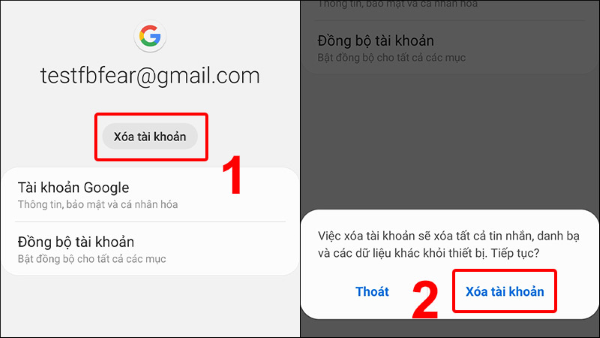
Đăng xuất thông qua trình duyệt web trên điện thoại
Đăng xuất tài khoản Google từ xa khi không có thiết bị trong tay
Trong trường hợp bạn bị mất điện thoại hoặc nghi ngờ rằng tài khoản Google của mình đã bị truy cập trái phép, bạn có thể đăng xuất tài khoản Google từ xa.
Sử dụng trang quản lý tài khoản Google (myaccount.google.com)
- Truy cập vào trang web myaccount.google.com trên một thiết bị khác.
- Đăng nhập vào tài khoản Google của bạn.
- Chọn tab “Bảo mật” (Security).
- Cuộn xuống và tìm mục “Thiết bị của bạn” (Your devices).
Thao tác đăng xuất từ xa từng thiết bị
- Trong mục “Thiết bị của bạn”, bạn sẽ thấy danh sách các thiết bị hiện đang đăng nhập vào tài khoản Google của bạn.
- Chọn thiết bị mà bạn muốn đăng xuất từ xa.
- Nhấn vào nút “Đăng xuất” (Sign out).
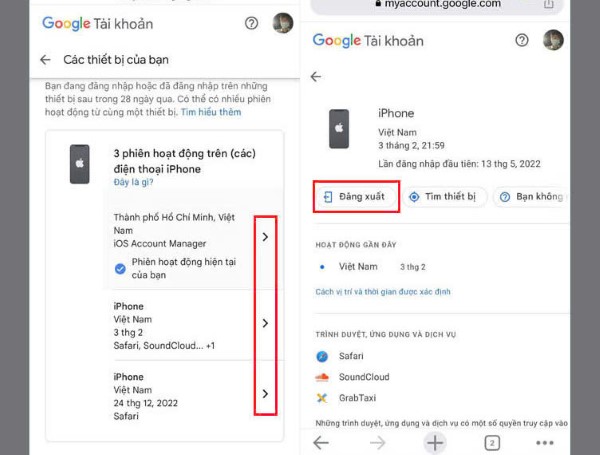
Đăng xuất tài khoản Google từ xa khi không có thiết bị trong tay
Giải pháp khi gặp lỗi không thể đăng xuất hoặc thêm tài khoản mới
Đôi khi, bạn có thể gặp phải các lỗi khi cố gắng đăng xuất tài khoản Google trên điện thoại. Dưới đây là một số lỗi phổ biến và cách khắc phục:
Các lỗi phổ biến khi đăng xuất tài khoản Google trên điện thoại
- Bị hạn chế bởi quản trị viên thiết bị: Một số thiết bị, đặc biệt là điện thoại do công ty cung cấp, có thể bị hạn chế bởi quản trị viên, ngăn bạn đăng xuất tài khoản Google.
- Điện thoại yêu cầu xác minh chủ cũ (liên quan đến FRP): Nếu bạn mua một chiếc điện thoại đã qua sử dụng, nó có thể yêu cầu bạn xác minh tài khoản Google của chủ sở hữu trước đó (Factory Reset Protection – FRP).
- Lỗi xung đột đồng bộ hoặc ứng dụng không phản hồi yêu cầu: Đôi khi, các lỗi liên quan đến đồng bộ hóa hoặc sự cố của ứng dụng có thể ngăn bạn đăng xuất tài khoản Google.
Cách khắc phục hiệu quả theo từng nguyên nhân
- Khắc phục lỗi Google Sync bằng cách xóa cache hoặc cập nhật app: Thử xóa bộ nhớ cache của ứng dụng Google Play Services hoặc cập nhật ứng dụng lên phiên bản mới nhất.
- Gỡ bỏ quản lý thiết bị bằng cách truy cập “Bảo mật nâng cao”: Nếu bạn cần gỡ bỏ quản lý thiết bị từ xa, hãy liên hệ với quản trị viên hệ thống hoặc bộ phận IT của công ty bạn
- Xác minh thiết bị thông qua email hoặc số điện thoại khôi phục: Nếu điện thoại yêu cầu xác minh chủ cũ bạn cần liên hệ với người bán để được hướng dẫn .
- Reset lại cài đặt nếu có lỗi hệ thống không cho phép đăng xuất: Xem xét khôi phục cài đặt gốc nếu các phương pháp khác không hiệu quả. Hãy sao lưu dữ liệu quan trọng trước khi thực hiện việc này.
Kiểm tra và quản lý tình trạng tài khoản sau khi đăng xuất
Sau khi đã đăng xuất tài khoản Google trên điện thoại, bạn nên kiểm tra lại để đảm bảo rằng không còn thiết bị nào còn đăng nhập.
Kiểm tra các thiết bị vẫn còn đăng nhập
- Truy cập myaccount.google.com.
- Chọn tab “Bảo mật”.
- Trong mục “Thiết bị của bạn”, bạn sẽ thấy danh sách các thiết bị hiện đang đăng nhập.
- Kiểm tra kỹ danh sách này để đảm bảo rằng không có thiết bị nào lạ mặt hoặc không còn được sử dụng.
- Đăng xuất khỏi tất cả các thiết bị không cần thiết.
Cài lại tài khoản hoặc chuyển sang tài khoản khác
- Vào Cài đặt
- Chọn “Tài khoản”
- Chọn “Thêm tài khoản”
- Làm theo hướng dẫn trên màn hình
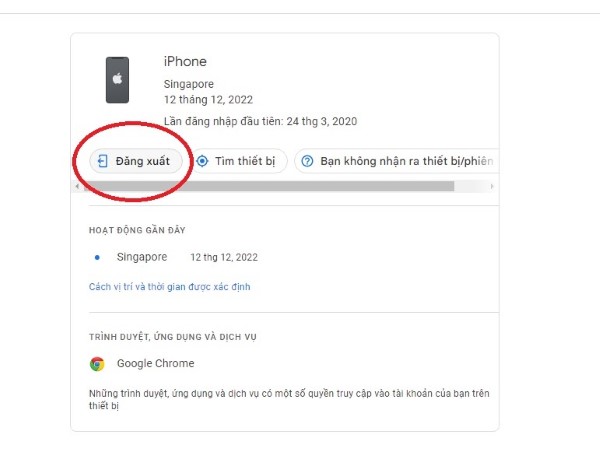
Kiểm tra và quản lý tình trạng tài khoản sau khi đăng xuất
Các mẹo bảo mật & tối ưu trải nghiệm người dùng sau khi đăng xuất
Để tăng cường bảo mật và tối ưu trải nghiệm người dùng sau khi đăng xuất tài khoản Google trên điện thoại, bạn có thể thực hiện các mẹo sau.
Thiết lập bảo mật tài khoản Google chuyên sâu hơn
- Bật xác minh hai bước (2-step verification): Điều này giúp bảo vệ tài khoản của bạn bằng cách yêu cầu bạn nhập mã xác minh mỗi khi đăng nhập từ một thiết bị mới.
- Nhận cảnh báo khi có đăng nhập lạ: Google sẽ gửi email thông báo cho bạn nếu phát hiện thấy có ai đó đăng nhập vào tài khoản của bạn từ một vị trí hoặc thiết bị bất thường.
Tối ưu hóa việc sử dụng tài khoản Google đa nền tảng
- Tạo hồ sơ người dùng độc lập trên Android: Điều này cho phép bạn tạo các hồ sơ người dùng riêng biệt trên điện thoại của mình, mỗi hồ sơ có tài khoản Google riêng.
- Hạn chế quyền truy cập từng ứng dụng: Xem xét hạn chế quyền truy cập của các ứng dụng vào tài khoản Google của bạn để đảm bảo an toàn cho thông tin cá nhân.
Kết luận
Việc đăng xuất tài khoản Google trên điện thoại là một biện pháp quan trọng để bảo vệ thông tin cá nhân và kiểm soát quyền truy cập tài khoản của bạn. Bằng cách làm theo các hướng dẫn chi tiết trong bài viết này, bạn có thể đăng xuất tài khoản Google một cách an toàn và hiệu quả, đồng thời tăng cường bảo mật cho tài khoản của mình.